Merhaba, Anydesk yakın zamanda bilgileri sızdırıldı ve elindeki veriler darkweb üzerinde satışa çıkartılmıştır. Bunun üzerine herkes gibi alternatif bir çözüm aramaya başladık herkes gibi. Alternatif bir kaç yazılım var en başta Teamviewer geliyor fakat bunda da lisans sorunu karşımıza çıkıyor. Diğer birçok bilindik bilinmedik yazılımlar da mevcut sonra neden Windows 10 ile gelen Microsoft Hızlı Yardım Özelliğini kullanmadığımı sorguladım ve denemeye karar verdim. Kullanımı basit ve kullanışlı. Gördüğüm en büyük ve tek eksiği dosya transfer özelliğinin olmaması. Şimdi kurulum aşamalarına bakalım.
Eğer sisteminizde kurulu değilse Microsoft Mağazadan kurulum yapabilirsiniz..
Hızlı Yardım Aktif Etme
Windows Tuşu + R tuşlarına basarak Çalıştır aktif edelim. Aç kısmına sysdm.cpl yazıp Tamam butonuna basınız.
Açılan menüden Uzak sekmesini ardından uzak yardımı aktif et butonuna Gelişmiş sekmesinden gerekli izinleri verdikten sonra Tamam butonlarına tıklayarak Hızlı yardımı aktif etmiş oluyoruz.
Bağlantı Kurmak
Yardım edeceğimiz kişiye yazılımın bize vereceği kodu gönderdikten sonra karşı tarafın izin vermesi sonucu karşı tarafın bilgisayarına erişmiş olacağız.
Kendi bilgisayarınızdan ara butonuna hızlı yardım yazarak hızlı yardımı açalım.
Başka bilgisayara bağlanacağımız için Birine yardım et butonuna tıklayınız.
Birine yardımcı olabilmeniz için size ait bir microsoft hesabı açmanız gerekmektedir. Bu linkten ücretsiz hesap açabilirsiniz.
Bize bir kod verdi ve bu kodu yardım edeceğimiz kullanıcıya iletiyoruz.
İstemci Onayı
İstemci de makalenin başında belirttiğim uzaktan yardım aktif etme adımlarını yaptıktan sonra arama butonuna hızlı yardım yazarak hızlı yardımı açalım.
Yardım edecek kişiden gelen kodu girip Gönder butonuna basıyoruz
Yardım istemek için Microsoft hesabına gerek yoktur. Microsoft hesabı olmayan bir kişiye de yardımcı olabilirsiniz.
İzin ver butonu çıkacak izin verdikten sonra uzak kullanıcı sadece bizim ekranı görebilecektir ilk aşamada.
Yardım edecek kullanıcı Denetim iste butonuna tıkladığında ve istemci de onay verdikten sonra karşı kullanıcıyı kontrol edebilirsiniz.
İlk izlenim olarak, gayet hızlı ve sade, başta da dediğim gibi tek bir eksiğinin dosya transfer işleminin yapılamaması, aynı ağda olduğunuzda ortak sunucuyu kullanabilirsiniz ama uzak bir bilgisayara dosya transferi yapmak için ise dosya paylaşım siteleri yada kendinize ait ftp sunucuları gibi hizmetleri kullanabilirsiniz.
İşinize yaraması umuduyla.

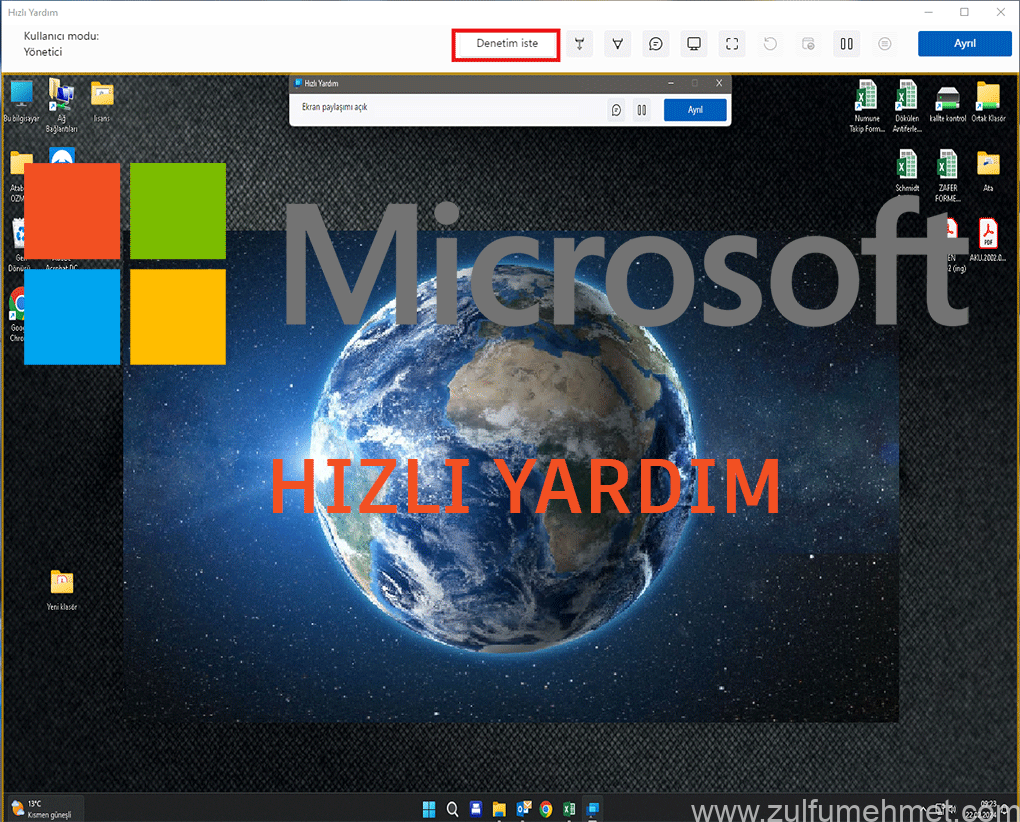
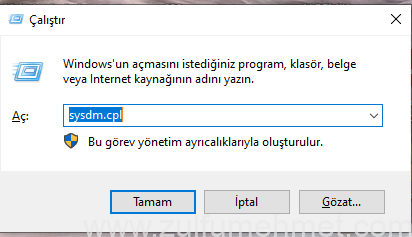
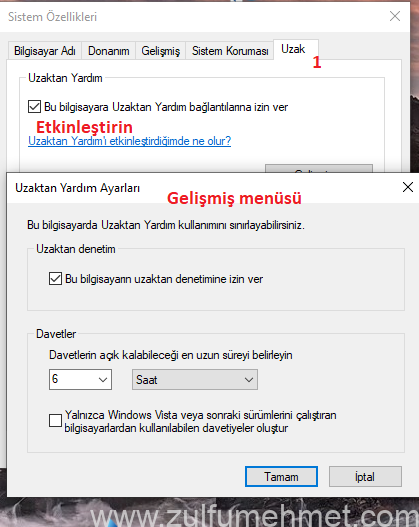
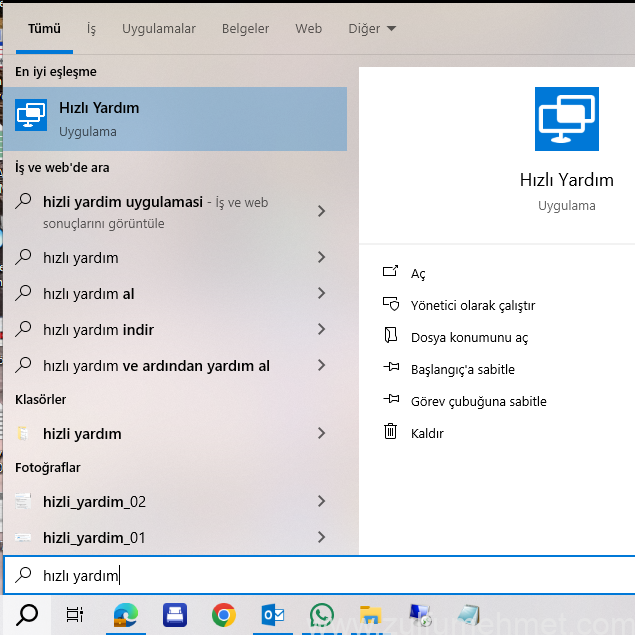
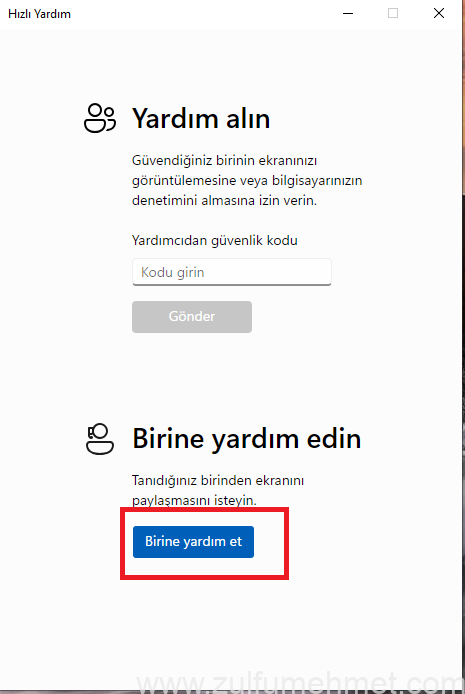
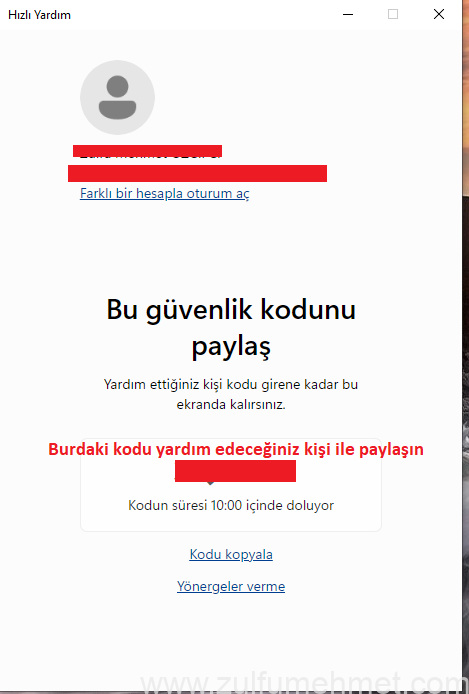
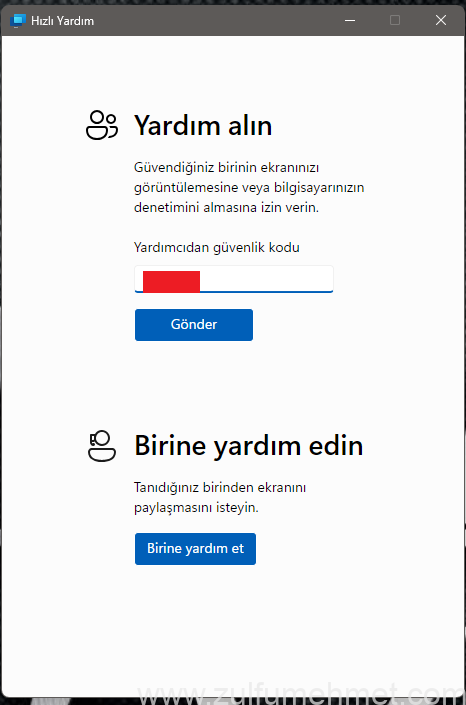
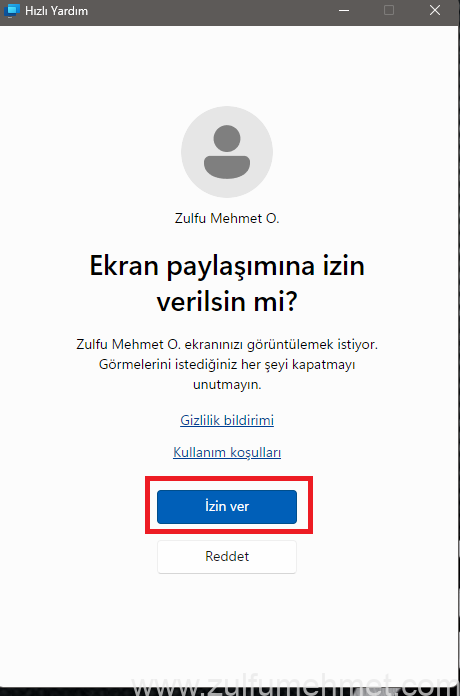
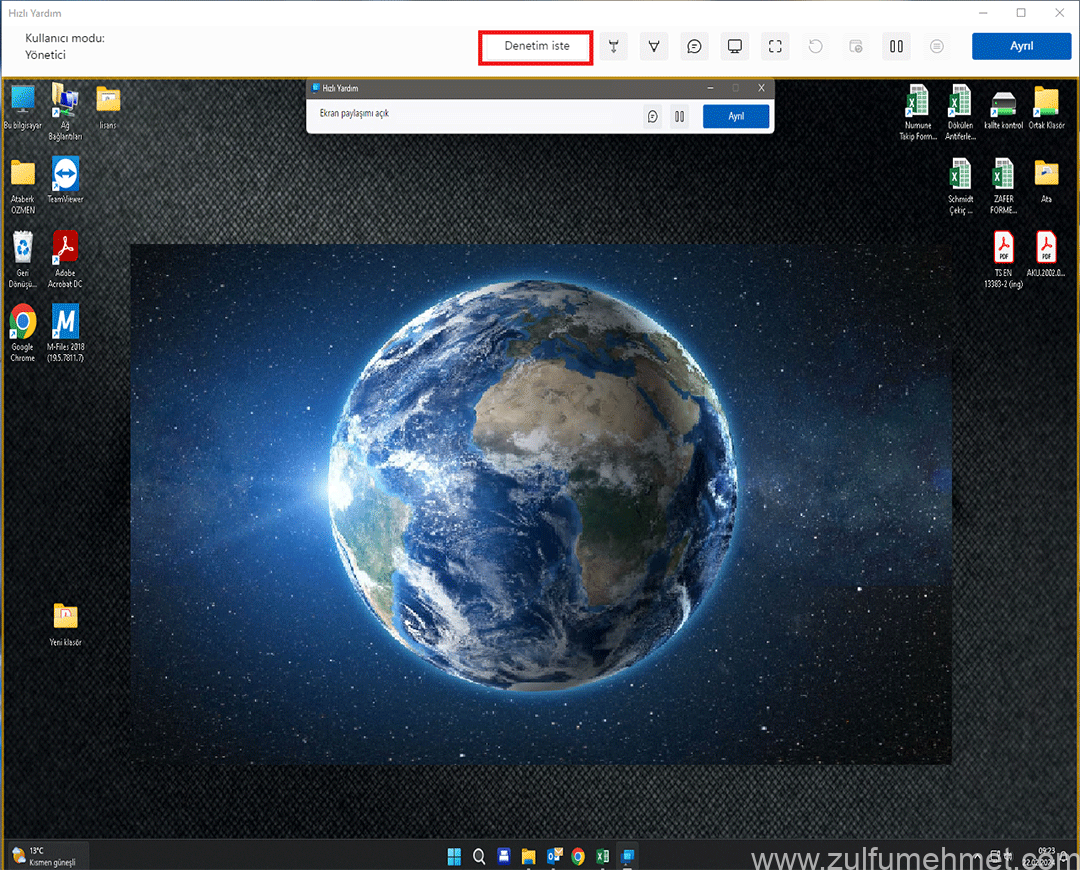
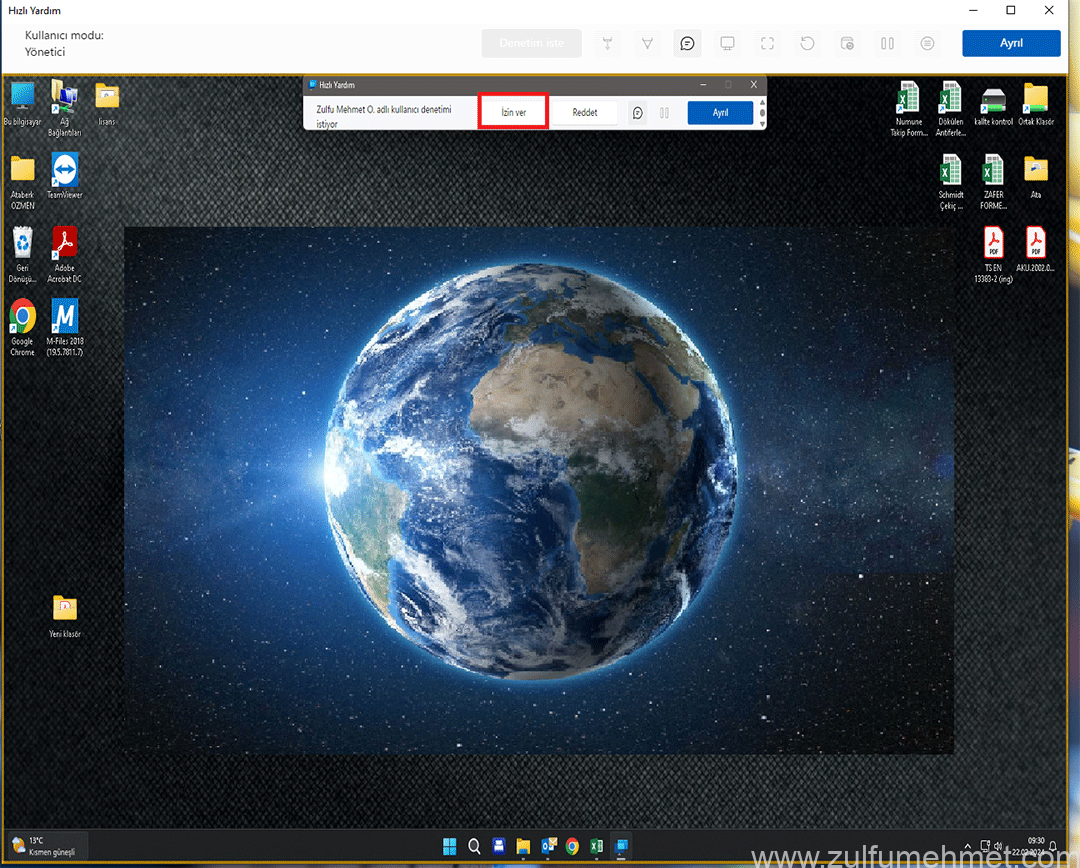
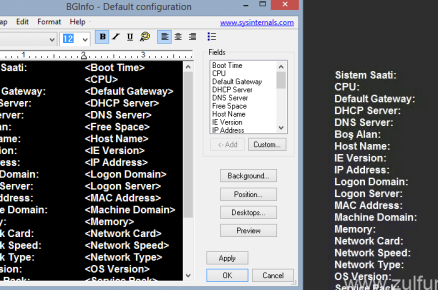
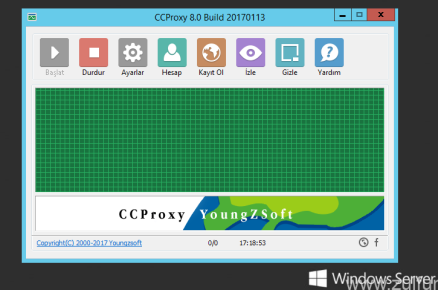


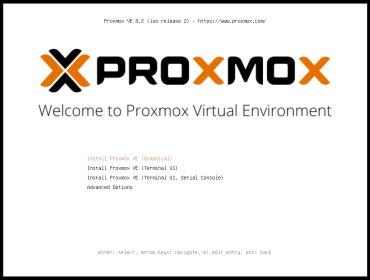




Bilgilendirme için çok teşekkür Mehmet bey